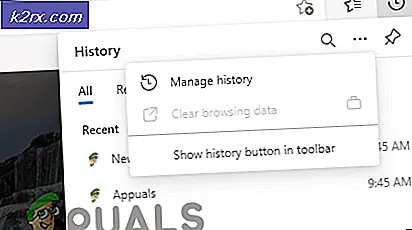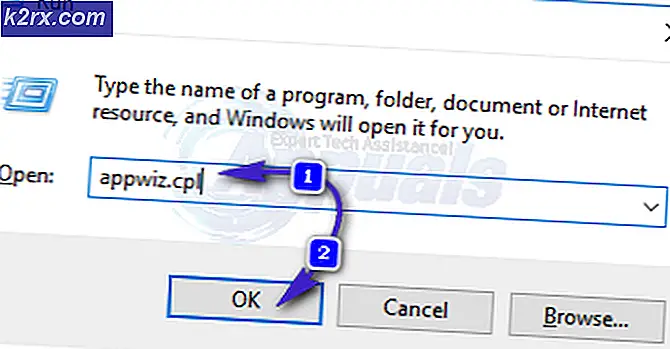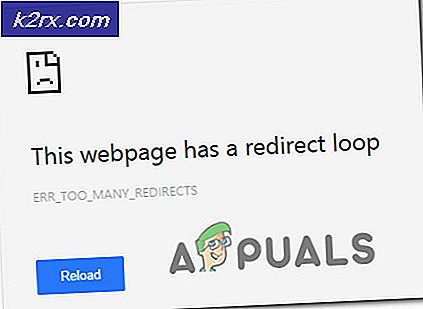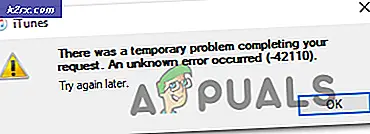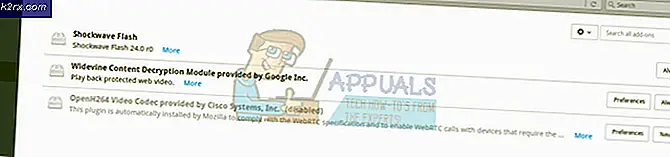FIX: Explorer.exe och det är mappar håller förfriskande på Windows 10
Explorer.exe är en viktig del av Windows. Det har varit här för alltid, och du kan ganska mycket inte använda Windows om det inte fungerar. Den används för att tillhandahålla ett grafiskt användargränssnitt som låter dig bläddra i filer och mappar i Microsoft Windows, och den finns i mappen C: \ Windows i operativsystemet.
Vad som kan hända är att när du surfar på en mapp på din dator eller en extern enhet, oavsett mapp, kan det hända att datorn fryser i en sekund eller två. Därefter uppdaterar Windows Explorer fönstret du befinner dig i, och rullar upp till toppen igen. Det här är mycket irriterande och kan leda till att du öppnar felaktiga filer eller mappar och förhindrar att du använder enheten korrekt. Det viktigaste att alla som får detta misstag har gemensamt, är bakgrundsbilder och dynamiska accentfärger.
Orsaken till problemet är välkänd, men Microsoft-ingenjörer har uppgett att detta är ett designval och de har inte fixat det ännu, även om det påverkar en stor användarbas. Det finns dock några lösningar som du kan försöka, och de kommer att fixa det här för dig.
Metod 1: Inaktivera dynamiska accentfärger
Om du följer denna fråga noga kommer du att märka att när Explorer.exe uppdateras och skickar dig tillbaka till toppen, ändras det också bakgrunden och accentfärgen för bakgrunden. För att bekämpa uppdateringen kan du inaktivera automatisk ändring av accentfärg. För att göra detta, högerklicka var som helst på skrivbordet och välj Anpassa från menyn. I vänstra sidan av fönstret får du välja Färger. Du kommer att se en växel som säger automatiskt Välj en accentfärg från min bakgrund. Stäng av den Du kan nu välja en färg från de som erbjuds och stänger fönstret. Eftersom accentfärgen nu är statisk kommer Explorer.exe att sluta uppdatera den och slutar därför uppdatera dina fönster.
PRO TIPS: Om problemet är med din dator eller en bärbar dator, bör du försöka använda Reimage Plus-programvaran som kan skanna förvaret och ersätta korrupta och saknade filer. Detta fungerar i de flesta fall där problemet uppstått på grund av systemkorruption. Du kan ladda ner Reimage Plus genom att klicka härMetod 2: Inaktivera bakgrundsbilderna
Om det inte går att stänga av de dynamiska accentfärgerna, kan du försöka inaktivera bakgrundsbilderna. Detta resulterar i att endast en bild visas som en tapet, men det är en mer än rimlig kompromiss för problemet du står inför. För att göra detta, öppna fönstret Anpassa från skrivbordet, som tidigare beskrivits. Du kommer att se ett bakgrundsalternativ med en rullgardinsmeny under den, som för närvarande säger Slideshow. Ändra den till en bild eller en solid färg och välj din nya tapet. Du kan nu stänga fönstret. Nu ändras inte tapetet, och Explorer.exe har absolut ingen anledning att uppdatera varje mapp du försöker öppna.
Även om de ovan nämnda metoderna är helt enkelt lösningar som kräver en kompromiss på användarens slut, är de enda arbetslösningarna tills Microsoft kommer ut med en korrekt lösning på problemet.
PRO TIPS: Om problemet är med din dator eller en bärbar dator, bör du försöka använda Reimage Plus-programvaran som kan skanna förvaret och ersätta korrupta och saknade filer. Detta fungerar i de flesta fall där problemet uppstått på grund av systemkorruption. Du kan ladda ner Reimage Plus genom att klicka här